В Google Play нет дефицита приложений для дистанционного управления Android устройствами. Некоторые из них требуют root, предлагая взамен ну о-о-очень большие возможности, другие же работают без прав суперюзера, ограничиваясь базовым набором актуальных для пользователя функций.
Сегодня мы расскажем вам об интересном проекте с XDA-Developers — приложении под названием SMSTasks, позволяющем дистанционно управлять Android через SMS.
Единственное серьёзное ограничение SMSTasks, которое сильно ограничивает доступность этой разработки — необходимость наличия прав суперпользователя. Однако, и без таких прав приложение реализует очень полезную функцию «воспроизвести рингтон будильника» (пригодится, если телефон потерялся в доме).
В случае, если рут есть, то приложение превращается в настоящего монстра, позволяющего делать со смартфоном очень крутые и необходимые в некоторых ситуациях вещи. Формат взаимодействия с приложением прост:
- Устанавливаем в приложении пароль (в SMS это будет параметр pass), который будет идентификатором валидности для принимаемой команды (вдруг шутливый друг узнает, что у вас стоит приложение, и отправит вам SMS с приказом вайпнуть все данные). В качестве дополнительной меры безопасности указываем номера, с которых приложение будет принимать команды.
- Отправляем на смартфон, (естественно, он должен быть включен) команды. Список доступных команд с кратким описанием действий ниже:
Sending terminal commands (отправка команд в приложение «Терминал»):
Настройка СМС-Визитки на samsung. «КЛИЕНТ: Ремонт ноутбуков, настройка Windows, установка программ.»
Shutting off phone (выключение смартфона):
Rebooting phone (ребут смартфона):
Reboot into recovery (ребут в рекавери):
Uninstalling apps (удаление приложений):
Тут нужно правильно понимать понятие «package name». Это не название приложения, которое видит пользователь на иконке, а название, по которому приложение идентифицируется в системе. Например, для Angry Birds это «com.rovio.angrybirds». После каждого удаления необходимо делать ребут устройства соответствующей командой.
Echos (отправка уведомлений на смартфон, можно отправлять многострочные сообщения, разделяя строки в самой SMS):
echo (what to put in toast, can be separated by new lines)
Bypassing android lockscreen security (обход экрана блокировки на устройстве, работает с паттернами, паролем, PIN-кодом):
SDcard Wiping (вайп данных на карте памяти, в некоторых моделях потрёт и данные на внутреннем хранилище, но не систему):
Wiping Data (вайп всех данных, фактически, это сброс к заводским настройкам):
Toggles (включение опций/видов связи):
Опции: wifi, gps, data, nfc, hostspot
Alarm (воcпроизвести мелодию будильника один раз):
Alarm (бесконечно воспроизводить мелодию будильника):
Источник: lifehacker.ru
Как установить apk через смс

Как зарегистрировать и установить Телеграм на ноутбук через смс без установки на смартфон
Установка apk-файлов не из Play Market может вызвать определенные трудности для многих пользователей Android. Одним из способов, как установить apk-файл на свой смартфон или планшет, является установка через СМС. В этой статье мы поделимся простой инструкцией, которая поможет вам установить apk-файл на ваш Android-устройство с помощью обычного СМС-сообщения.
Существует несколько способов установки apk-файла на Android-устройство, но не все из них могут быть одинаково удобными или эффективными. Кроме того, некоторые методы могут не работать на старых устройствах или при использовании устаревших версий операционной системы Android.
Использование СМС для установки apk-файлов на Android-устройства является относительно простым и удобным способом, который позволяет избежать большей части проблем, связанных с установкой apk-файлов. Следуя нашей инструкции ниже, вы сможете установить apk-файл на ваше Android-устройство с помощью СМС всего за несколько минут.
Шаг 1: Скачивание apk файла
Перед установкой apk через смс, необходимо скачать файл на устройство. Файл может быть загружен из сообщения или из интернета.
Скачивание из сообщения
Если файл уже был отправлен посредством смс, просто откройте сообщение и нажмите на файл. Затем выберите «Сохранить», чтобы сохранить его на своем устройстве.
Скачивание из интернета
Если файл находится в Интернете, нужно перейти на страницу загрузки и нажать кнопку «Скачать». После этого apk файл будет загружен на ваше устройство.
Важно убедиться, что загрузка происходит только с известных и безопасных источников, чтобы не заразить устройство вирусами или вредоносным ПО.
Шаг 2: Отправка apk файла через смс
После того, как вы скачали apk файл на ваше устройство, следующий шаг — отправить его через СМС на другое устройство.
Шаг 1:
Откройте приложение Сообщения (Messaging) на вашем устройстве Android.
Шаг 2:
Нажмите на кнопку создания нового сообщения.
Шаг 3:
Выберите контакт или введите номер, на который вы хотите отправить файл.
Шаг 4:
Нажмите на значок для добавления вложения (Attachment) в меню создания нового сообщения.
Шаг 5:
Выберите опцию «Файл» (File) и выберите скачанный apk файл. Нажмите на кнопку ОК и отправьте сообщение.
Теперь вы можете легко и без проблем отправить apk файл через СМС на другое устройство Android.
Шаг 3: Разрешение установки из неизвестных источников
Для того, чтобы установить apk-файл на своё устройство, нужно разрешить установку из неизвестных источников. Это необходимо потому, что большинство приложений не разрешают установку неизвестных разработчиков на устройства по умолчанию. Чтобы разрешить установку, нужно выполнить следующие действия:
- Откройте настройки своего устройства и перейдите в раздел «Безопасность».
- В разделе «Безопасность» найдите опцию «Неизвестные источники» и поставьте галочку напротив неё.
- После того, как вы поставили галочку, система может предупредить вас о возможных рисках установки приложений из неизвестных источников. Нажмите «ОК», чтобы продолжить.
Обратите внимание, что после того, как вы разрешили установку из неизвестных источников, вы можете столкнуться с потенциальными угрозами безопасности, если устанавливаете apk-файлы из подозрительных источников. Будьте осторожны и не устанавливайте ничего из ненадежных источников.
Шаг 4: Открытие apk файла из смс
1. Находим файл apk
Чтобы найти файл в смс, зайдите в приложение для чтения сообщений и откройте нужное сообщение. Обычно файлы apk находятся в прикрепленных файлах, поэтому необходимо найти именно такой файл.
2. Скачиваем файл apk
Чтобы скачать файл apk, нужно кликнуть на него внутри сообщения. Вам будет предложено выбрать приложение, которое будет открывать файл. Выберите «Пакетный установщик» и нажмите «ОК».
3. Устанавливаем приложение
После того, как файл apk будет загружен, у вас откроется экран установки. Нажмите «Установить», чтобы начать процесс установки приложения. Если на телефоне не было предупреждений о небезопасности установки, то приложение будет установлено через несколько секунд после нажатия кнопки.
Если же андроид выдаёт предупреждение о небезопасности установки, то нужно зайти в «Настройки» – «Безопасность» – «Неизвестные источники». Включите эту опцию, после чего снова начните процесс установки.
4. Запускаем приложение
После успешной установки, приложение появится на экране телефона. Нажмите на его иконку, чтобы открыть приложение и начать пользоваться им.
Шаг 5: Установка APK файла
После того, как APK файл был успешно загружен на устройство, необходимо запустить его установку. Для этого выполните следующие действия:
- Откройте файловый менеджер на своем устройстве.
- Настройте разрешения на установку из неизвестных источников. Для этого перейдите в настройки, выберите «Безопасность» и активируйте опцию «Неизвестные источники».
- Найдите файл APK в списке загруженных файлов и нажмите на него, чтобы начать установку.
- Нажмите кнопку «Установить» и дождитесь завершения процесса.
- После установки APK файла, вы можете найти его в списке приложений на вашем устройстве и запустить его.
В некоторых случаях, в зависимости от версии Android и настроек безопасности, вам может потребоваться подтвердить свое желание установить это приложение еще раз. В этом случае просто следуйте инструкциям на экране и подтвердите свой выбор.
Шаг 6: Проверка установки и удаление файла
Проверка установки APK файла
После того как вы установили APK файл через сообщение, вы можете проверить, установился ли он на вашем Android устройстве.
- Перейдите в «Настройки» на вашем устройстве
- Выберите «Приложения» или «Управление приложениями»
- Найдите установленное приложение в списке и нажмите на него
- Вы увидете информацию о приложении, в том числе версию и дату установки
Если информация соответствует файлу APK, который вы установили через сообщение, значит установка прошла успешно.
Удаление установленного APK файла
Если вы хотите удалить приложение, которое вы установили через сообщение, вы можете сделать это таким образом:
- Перейдите в «Настройки» на вашем устройстве
- Выберите «Приложения» или «Управление приложениями»
- Найдите установленное приложение в списке и нажмите на него
- Нажмите на кнопку «Удалить»
- Подтвердите удаление приложения, если это попросит ваше устройство
После этого приложение будет удалено с вашего устройства, включая все данные, связанные с ним.
Вопрос-ответ
Как установить APK на Android-устройство через SMS?
Ознакомьтесь с инструкцией, которую мы подготовили для вас. Сначала отправьте APK-файл по смс, а затем откройте смс и нажмите на ссылку. После загрузки, файл откроется во встроенном менеджере файлов, а затем, нажмите «Установить». Подтвердите установку и готово!
Минимальная версия Android необходимая для установки APK-файла?
Для установки APK-файла на Android-устройство необходимо иметь операционную систему более ранней версии Android 4.0.
Как найти APK-файл на моем устройстве после установки через SMS?
Вы можете найти файл APK в папке «Загрузки» вашего Android-устройства. Посмотрите эту папку в своем менеджере файлов или на рабочем столе.
Что делать, если APK-файл не устанавливается через SMS?
Во-первых, убедитесь, что вы получили актуальную версию APK-файла. Используйте надежный источник для загрузки APK-файла. Если вы все еще не можете установить файл, попробуйте перезапустить устройство и повторите попытку.
Могут ли вредоносные программы заразить мое устройство, если я устанавливаю APK-файл через SMS?
Да, если вы загрузите APK-файл из ненадежного источника или от незнакомого отправителя, то ваше устройство может быть подвержено риску заражения вредоносной программой. Однако, если вы загружаете файл из надежного источника и у вас установлен надежный антивирус, вероятность заражения маловероятна.
Каким способом я могу узнать версию APK-файла?
Вы можете узнать версию APK-файла на Android-устройстве, открыв его в менеджере файлов и нажав на долгое нажатие. Появится контекстное меню, где вы можете выбрать «Свойства» или «Информация».
Источник: bojsya.ru
Как подключить мобильный банк Сбербанка
Технический функционал Сбербанка считается самым удобным среди остальных аналогов. Клиенты банка могут пользоваться рядом дополнительных опций, делающих пользование картой еще более практичным. Как подключить мобильный банк Сбербанка, — подробно рассказывается только на Бробанк.ру.
09.02.23 233609 27 Поделиться
Автор Бробанк.ру Ирина Русанова
Если нравится — подписывайтесь на телеграм-канал Бробанк.ру и не пропускайте новости
Что такое мобильный банк Сбербанка
Мобильный банк — специальная система, которую еще принято называть СМС-банком. При подключении данной опции клиент получает возможность полностью управлять своим счетом с мобильного телефона.
При помощи мобильного банка клиенты посредством СМС-сообщений управляют счетом и совершают все типовые финансовые операции. Некоторые клиенты не пользуются сайтом или мобильным приложением, так как у СМС-банка имеется весь необходимый функционал.

При подключении услуги, клиенты получают:
- Персональные пуш-уведомления и СМС-сообщения о каждой операции по карте.
- Уведомление о входе в систему Сбербанк Онлайн.
- Сообщения с индивидуальными предложениями — о новых продуктах, скидках, акциях банка.
Это достаточно удобная опция. При ее подключении клиенту не придется лишний раз заходить в приложение или на сайт Сбербанк Онлайн. Вся необходимая информация присылается и сохраняется в СМС-сообщениях. Опция подключается на дебетовых и кредитных картах.
4 способа подключения мобильного банка Сбербанк
Услуга подключается клиентом самостоятельно. Она не предоставляется в пакете с остальными опциями, так как в некоторых случаях является платной. Всего существует несколько способов подключения услуги:
- Официальный сайт или мобильное приложение Сбербанк Онлайн.
- Банкомат Сбербанка.
- Подключение в офисе.
- Звонок на горячую линию банка.
Если у пользователя есть доступ к системе Сбербанк Онлайн, то через нее подключить услугу будет проще всего. При этом на сайте и в приложении опция подключается по одному и тому же алгоритму.
Как подключить мобильный банк через Сбербанк Онлайн
По статистике системой Сбербанк Онлайн не пользуется лишь 2% клиентов кредитной организации. Все остальные клиенты ежедневно заходят на сайт или в приложение минимум один раз в день. Помимо использования большого количества функций, здесь можно также подключать и дополнительные услуги. СМС-банк или уведомления по карте подключаются после входа в личный кабинет. Дальнейшие действия клиента:
На главной странице выбрать карту, по которой планируется подключить мобильный банк. Если карт несколько, то по каждой из них опция подключается отдельно.
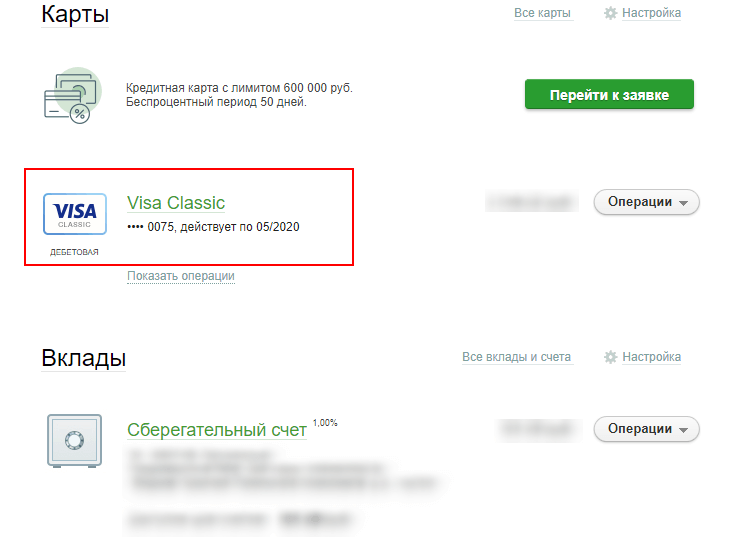
Выбор карты для подключения мобильного банка через Сбербанк Онлайн
Перейти в настройки карты. После перехода в управление картой, в линейке инструментов доступен раздел «Настройки». Если используется официальный сайт Сбербанк Онлайн, то нужно сразу переходить в настройки (в верхней части рабочего экрана), а затем открывать вкладку с мобильным банком.
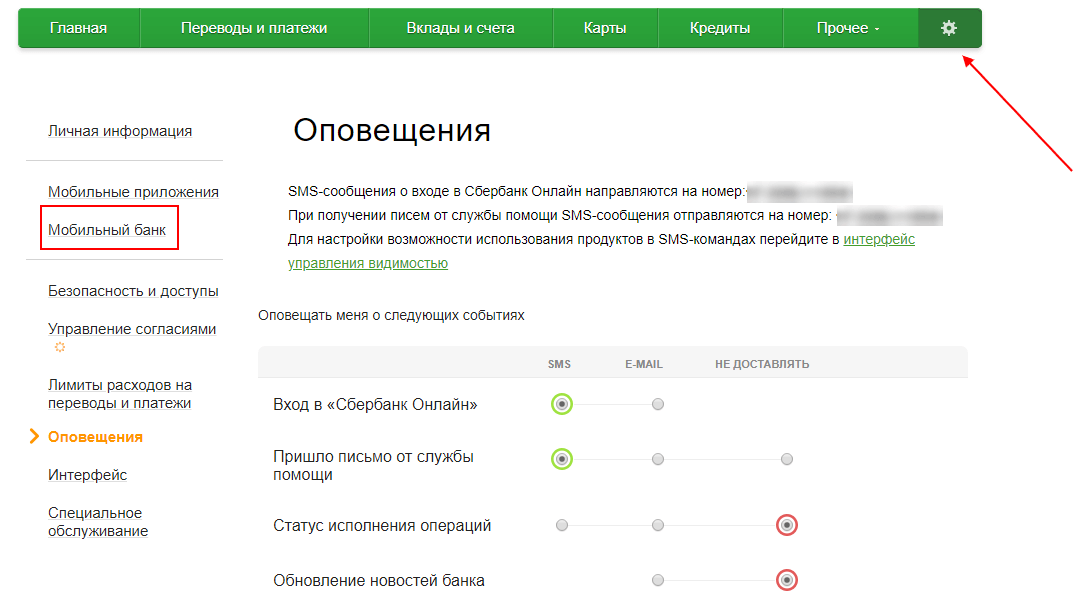
Оповещения в мобильном банке Сбербанка
Открыть вкладку с отображением карточного счета и просмотреть строку «Уведомления». Если они отключены, их нужно будет включить.
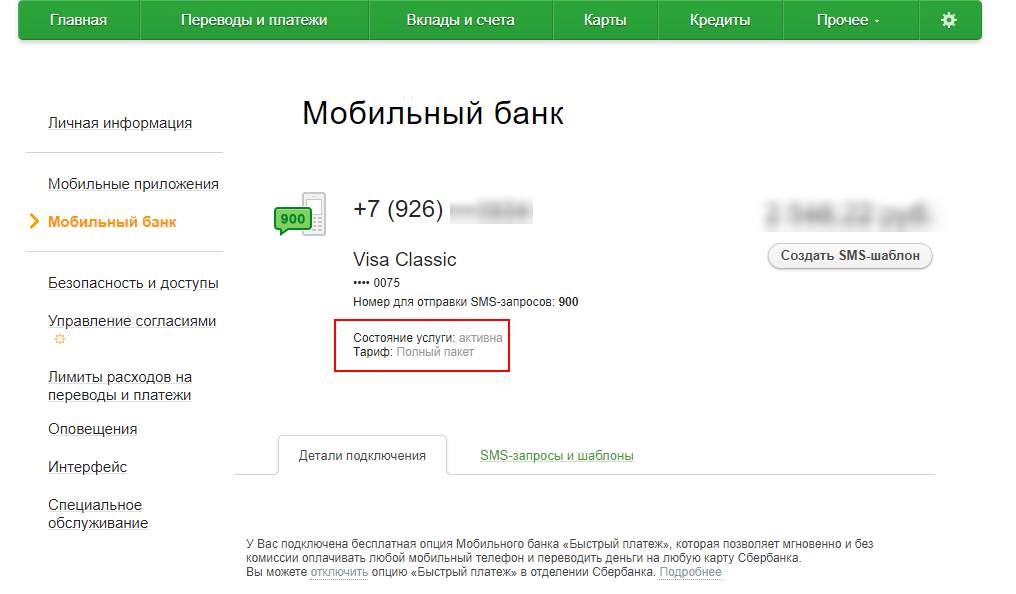
Подключение мобильного банка
Далее следует сохранить измененные настройки и выйти из системы. При первом подключении средства со счета списываются за месяц вперед.

С момента подключения опции пользователь будет получать на телефон привязки СМС-сообщения о всех совершенных операциях. Как только клиент сделает покупку или любую другую операцию, на телефон придет сообщение с детализацией — суммой покупки и остатком по карточному счету.
Подключение услуги через банкомат
Для подключения мобильного банка можно использовать собственные банкоматы Сбербанка. У клиента для совершения операции должна быть при себе карта, по которой подключается дополнительная услуга. Использовать в этих целях можно любые банкоматы Сбербанка.
- Вставить карту в устройство и ввести ПИН-КОД.
- В главном меню выбрать «Информация и сервисы».
- Найти в списке доступных опций «Мобильный банк».
- Подключить услугу — нажать на кнопку в меню рядом с отображением карточного счета.
- Сохранить измененные настройки и завершить обслуживание.
После этих действий опция будет подключенной. По любым операциям по карте и счету клиент с этого момента будет получать сообщения на телефон привязки к карте.
Как подключить мобильный банк по номеру 900
Подключается мобильный банк по карте и посредством звонка на горячую линию кредитной организации. Сегодня для обслуживания клиентов используется единый короткий номер 900.
- Звонит с телефона привязки на короткий номер 900, и дожидается связи с оператором кредитной организации.
- Излагает цель своего звонка — подключение мобильного банка.
- Называет последние четыре цифры номера банковской карты на которую подключается мобильный банк.
- Диктует оператору свои паспортные данные — в строгом соответствии с документом.
- Предоставляет всю информацию, запрошенную оператором Сбербанка, и дожидается завершения обработки запроса.
Опция подключается в режиме реального времени, без длительного ожидания. С момента ее подключения, клиент будет получать уведомления на телефон по всем операциям по банковской карте.

Как подключить мобильный банк Сбербанка в офисе банка
- Явиться в офис банка и предъявить сотруднику карту и паспорт.
- Обозначить, какой именно пакет нужно подключить.
Подключение производится в течение нескольких минут. Специалист банка активирует опцию совершенно бесплатно, — изначально все технические услуги в Сбербанке оказывается бесплатно.
Стоимость подключения мобильного банка
У Сбербанка подключение данной услуги не облагается платой. Ее можно бесплатно подключать и отключать неограниченное количество раз.
Плата взимается только за действие данной услуги. В зависимости от типа карты плата в месяц может составлять: 0, 30, 60 рублей. К примеру, по золотым и премиальных продуктам услуга подключается автоматически, сразу после выпуска карты. Владельцы таких карт не уплачивают за СМС-уведомления никакой стоимости.
По другим видам карт месячная плата составляет 30 рублей. К этой продуктовой категории относятся молодежные, студенческие карты, и карты, по которым предусматриваются отчисления в благотворительные фонды.
По самым распространенным видом карт, в том числе, и по категории Standard, ежемесячная плата составит 60 рублей. Это максимальная сумма, которую уплачивают клиенты Сбербанка в месяц за работу мобильного банка.
Тарифы по стоимости услуги
-
«Полный» — клиент получает СМС-сообщения и пуш-уведомления по каждой операции, произведенной по карте.

Пока по картам доступны только эти два тарифа. Отключить все уведомления, включая и технологию 3-D Secure, не получится. Эта опция действует по умолчанию.
Имеет ли значение оператор мобильной связи
Мобильный банк подключается по указанному выше алгоритму независимо от наименования оператора мобильной связи. Это может быть как компания, входящая в число крупнейших, так и небольшой региональный оператор.
Тариф мобильной связи так же никак никак не связан с работой мобильного банка. Все сообщения и уведомления поступают бесплатно, в пределах одного оплаченного по месяца.
Источник: brobank.ru